Para quem sempre quis saber como controlar a velocidade do vídeo deixando ele mais rápido, lento ou fazer o vídeo retroceder, este tutorial ira ajudá-lo.
1º Vamos adicionar um vídeo na linha de tempo.
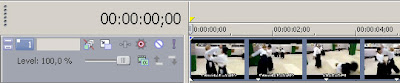
2º Vamos clicar com o botão direito sobre o vídeo na linha de tempo, ir em Insert/Remove Envelope -> Velocity.
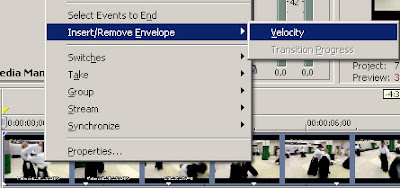
3º Será exibida uma linha verde em cima do vídeo.
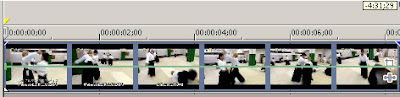
4º Ao clicar e segura o botão do mouse sobre a linha verde e botarmos para cima veremos no exemplo 203%, iremos deixar o vídeo mais rápido, mas se o vídeo for maior e você só pegou uma parte dele o Vegas manterá o tamanho da linha de tempo usada e preenchera com a continuação do vídeo.
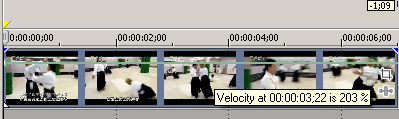
5º Ao clicar e segura o botão do mouse sobre a linha verde e botarmos para baixo veremos no exemplo 3%, iremos deixar o vídeo mais lerdo, neste caso ele manterá o tamanho do tempo especificado e até o final dele será exibido em baixa velocidade pode-se perder um pedaço do vídeo.
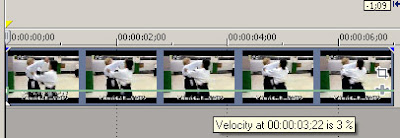
6º Ao clicar e segura o botão do mouse sobre a linha verde e botarmos para baixo veremos no exemplo -66%, iremos fazer o vídeo retroceder, ele começa do ponto inicial e ira retroceder até completar a linha de tempo, sendo que a velocidade que ele está retrocedendo será influenciada pelo percentual aplicado.
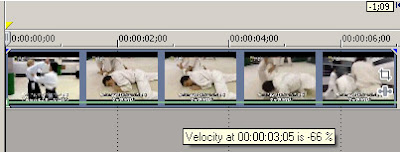
7º Ao clicar duas vezes na linha de tempo ele criar um ponto, vamos então criar um outro ponto a frente, esses dois pontos permitem que você em uma parte do vídeo reduza e aumente a velocidade ou retroceda o vídeo, sendo assim podemos realizar esta função em todo o vídeo sem precisar quebrá-lo em partes.
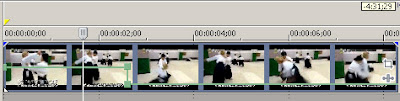




6 comentários:
O amigão, eu acabei de instalar o vegas 8 mas tem um probleminha...onde estão os plugins? Não tem transição, video effects, nada nada...o q eu faço?
Você pode me dar alguma dica?
Abração e parabéns pelo blogger!
allan.loeschner@gmail.com
alp1000@hotmail.com
acabei de instalar o vegas 8 mas tem um probleminha...onde estão os plugins? Não tem transição, video effects, nada nada...o q eu faço?
Você pode me dar alguma dica?
Abraço e parabéns pelo blogger!
netogothic@hotmail.com
estou queremdo plug in para abrir arquivos VOB no vegas 8
professorcky@gmail.com
também preciso de um plugin para abrir VOB no vegas 8. alguem sabe? mandem para jenzura@gmail.com. Obrigado.
O amigão, eu acabei de instalar o vegas 8 mas tem um probleminha...onde estão os plugins? Não tem transição, video effects, nada nada...o q eu faço?
Você pode me dar alguma dica?
eltonjve@hotmail.com
Boa tarde.
Esta também é minha necessidade. Plugin para o Vegas 8.
Obrigado pela atenção
vilnei@brturbo.com.br
Postar um comentário